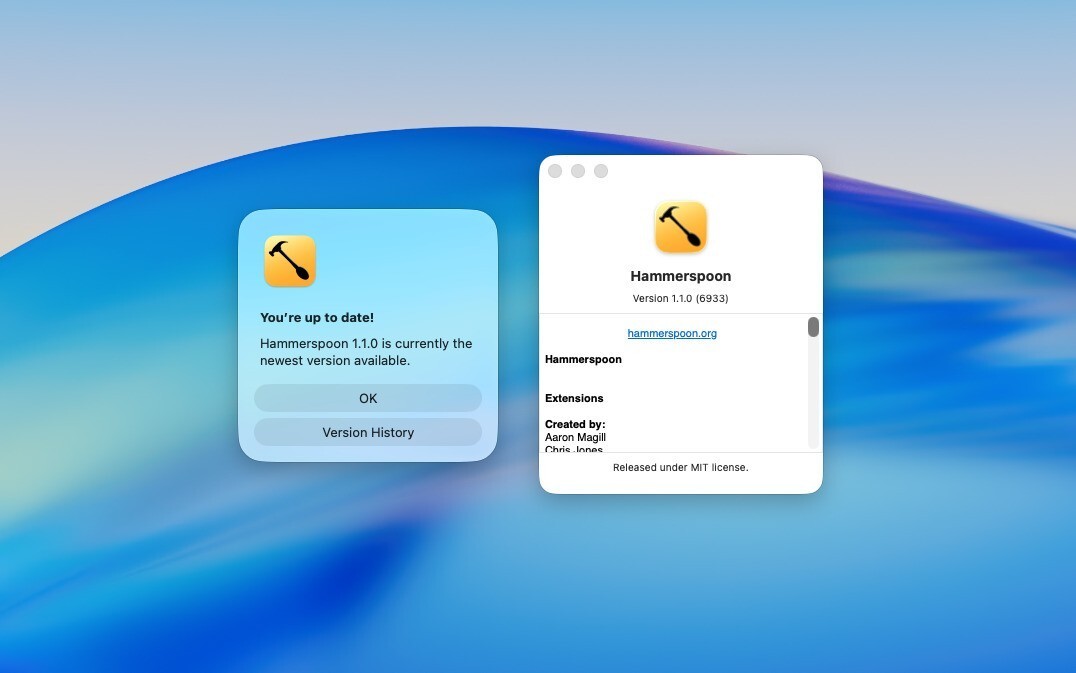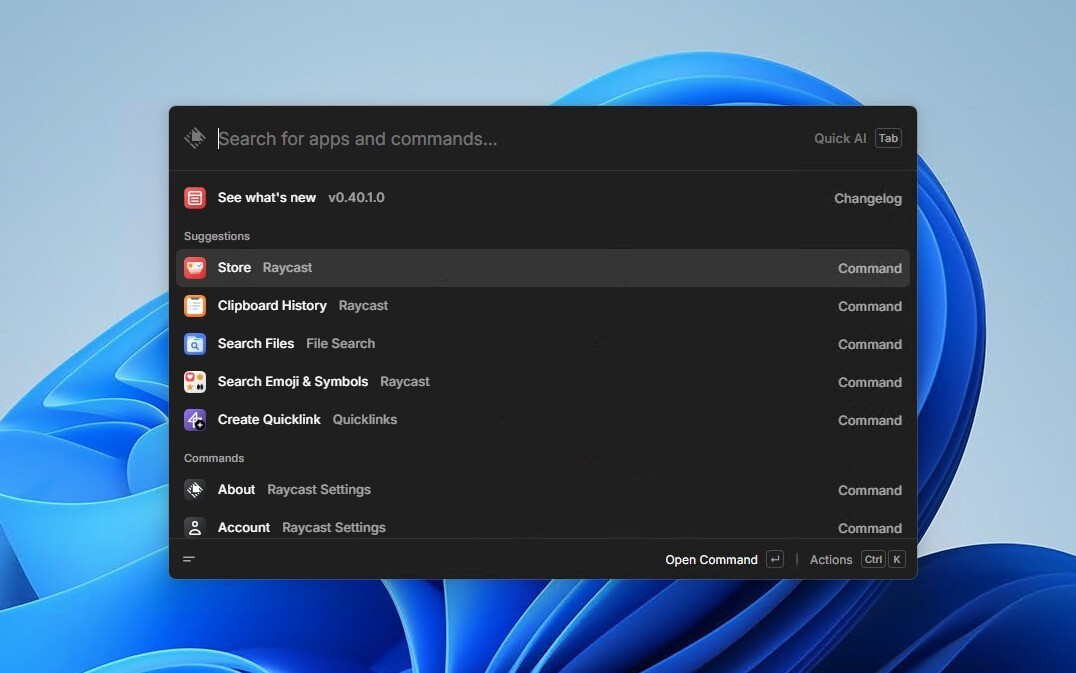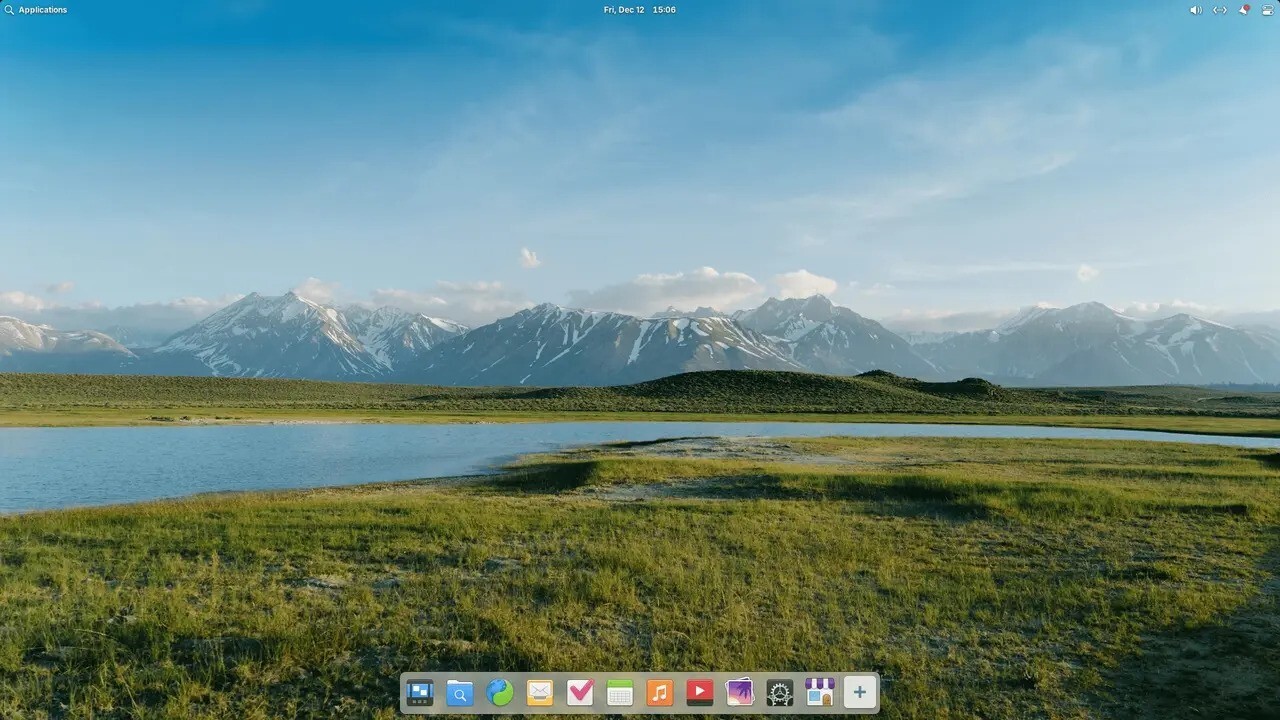Vimの使用方法を学びたい場合「vimtutor」と呼ばれる公式チュートリアルを使うと便利です。
vimtutorはVimの基本操作を効率的に学ぶことができるコマンドラインツールで、ターミナルの中で実際に手を動かしながら、インタラクティブにVimの操作を学習していくことができます。
本日紹介する「Vimtutor Sequel」は、その、vimtutorの続きを学習することができるチュートリアルツールです。
公式ツールではありませんが、vimtutorには含まれていないVimの知識や操作方法を学ぶことができ、以下のような特徴を持っています。
- 高度なVimコマンドとテクニック
- ステップバイステップのチュートリアル
- インタラクティブな演習
以下使用方法を説明します。
目次
Vimtutor Sequelの使用方法
Vimtutor Sequelを使用するにはHomebrewを使うのが簡単です。ターミナルを開き、以下のコマンドを実行することでインストールすることができます。
brew install vimtutor-sequel
Homebrewを使っていない場合は、以下のコマンドを実行します。
/bin/bash -c "$(curl -fsSL https://raw.githubusercontent.com/Homebrew/install/HEAD/install.sh)"
インストールが完了したら、vimtutor-sequelと入力して実行します。

vimtutor-sequelもvimtutorと同様に、Vimと同じキーバインドで操作していくことができます。
学習できる内容は画面の分割や、スペルチェック、インデントなどLesson 8〜16までとなっています。最初から実行しなくても、必要なところまで飛ばすこともできます(Vimの検索コマンドを使用します)。
Lesson 8: SPLITTING SCREENS
> 8.1: Creating Splits
> 8.2: Resizing Splits
Lesson 9: SPELLCHECK
Lesson 10: INDENTING, COMMENTING, AND CHANGING CASE
> 10.1: Indenting
> 10.2: Commenting
> 10.3: Changing Case
Lesson 11: ADVANCED SEARCH AND REPLACE
Lesson 12: MACROS
Lesson 13: VIM SCRIPTING
Lesson 14: VIM PLUGINS
Lesson 15: VIM SESSIONS AND REGISTERS
> 15.1: Vim Sessions
> 15.2: Vim Registers
Lesson 16: CHANGE NAVIGATION
Lesson 8の内容は以下の通りです。

▲:spや:vsなど画面分割の方法を、コマンドを打ち込みながら学ぶことができます。
まとめ
Vimtutor Sequelはvimtutorの続きとなるインタラクティブチュートリアルです。vimtutorの「次」を探している方はチャレンジしてみてはいかがでしょうか。